Kako popraviti poškodovani pogon Kingston na peresu Windows 10
Kaj storiti, če je vaš pogon Kingston pen poškodovan
- Poskusite z drugimi vrati USB
- Poskusite uporabljati pogon na pero na drugem računalniku
- Spremenite črko pogona
- Uporabite ukaz CHKDSK
- Uporabite Comand Prompt
- Windows Explorer
- Odstrani slabe sektorje
- Popravite brez formatiranja
- Znova namestite gonilnike
Gonilnik peresa je prenosna naprava za shranjevanje, ki je sposobna skrbeti za vaše potrebe po shranjevanju. Nazaj v teh dneh, te naprave niso mogli imeti več kot sto megabajtov, zdaj pa, kot tehnologija postane bolj in bolj zapletena, pero pogon lahko enostavno shranite do 120 GB in še več.
Kingston je eden največjih dobaviteljev flash pomnilnika, saj so cenovno dostopni, zmogljivi in popolnoma prenosljivi. Vendar pa se lahko vaš Kingstone bliskovni pogon poškoduje. Če se ukvarjate s to situacijo, poskusite z eno od različnih metod, opisanih v nadaljevanju, da odpravite težavo.
Koraki za popravilo poškodovanih Kingston pero voziti vprašanj
Rešitev 1: Poskusite z drugimi USB-vrati
Morda je možno, da je USB priključek sam poškodovan ali pa je treba nekaj napak programske opreme kriviti za vaš poškodovan pogon Kingston pen. Torej, če ste večkrat poskušali povezati vaš pogon Kingston s peresom na eno samo USB vrata vašega računalnika, je dober predlog, da poskusite tudi druga vrata USB.
2. rešitev: Poskusite uporabljati bliskovni pogon na drugem računalniku

Morda je vprašanje posebej na vašem računalniku, in to je razlog, zakaj ste našli težave pri vodenju vašega Kingston pero voziti. Poskusite povezati pogon peresa z drugim računalnikom. Upajmo, da bo morda delovalo in da boste lahko varnostno kopirali podatke iz njega.
3. rešitev: Spremenite črko pogona
Včasih vaš računalnik ne more dodeliti črk pogona (kot so C, D, E) vašemu peresu Kingstone. Zaradi tega ni mogoče dostopati do datotek na njem. To težavo odpravite tako, da napravi dodelite črko pogona. Spodaj so navedeni preprosti koraki za popravilo okvarjenega pogona peresa ali pomnilniške kartice z dodelitvijo pravilne črke pogona:
- Povežite pogon Kingstone s peresom na računalnik.
- Z desno miškino tipko kliknite Ta računalnik
- V spustnem meniju kliknite Upravljanje
- Na levi strani kliknite Upravljanje diskov in počakajte nekaj sekund, da lahko Windows naloži storitev navideznega diska.
- Z desno tipko miške kliknite pogon Kingstone pen in kliknite Spremeni črko pogona in poti
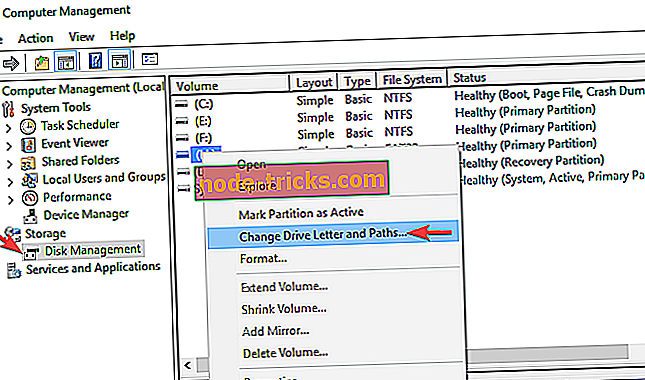
- Kliknite črko pogona in kliknite Spremeni
- S spustnega seznama izberite črko pogona. Kliknite V redu .
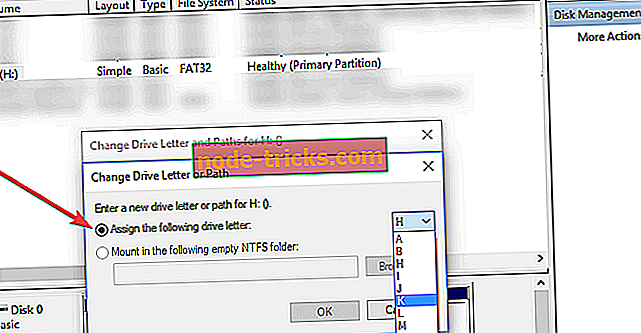
4. rešitev: Uporabite ukaz CHKDSK
Druga možnost je, da je dobra rešitev za popravilo poškodovanega gonilnika Kingston, da zaženete ukaz CHKDSK. Če želite to storiti, sledite spodnjim korakom:
- Povežite pokvarjen pogon s pisalom Kingston na računalnik
- Odprite CMD v skrbniškem načinu - z desno miškino tipko kliknite gumb Start in nato Ukazni poziv (Admin)
- Sedaj vnesite naslednji ukaz: chkdsk / X / f K: ali chkdsk K: / f in pritisnite Enter . Tukaj morate zamenjati pogon K: s poškodovanim pogonom peresa
Samo počakajte, da se postopek dokonča in potem morate najti vaš pogon Kingston pen, ki deluje tako dobro kot novo.
5. rešitev: Uporabite diskpart v ukaznem pozivu
Ukaz CMD, ki je znan tudi kot Command Prompt, je ena od visoko ocenjenih in uspešnih rešitev za popravilo okvarjenih pogonov peresa. Če želite uporabiti ta ukaz, sledite spodnjim korakom:
- Povežite pokvarjen pogon peresa na računalnik
- Odprite CMD v skrbniškem načinu - z desno miškino tipko kliknite gumb Start in nato Ukazni poziv (Admin)
- Vnesite diskpart in pritisnite Enter
- Vnesite seznamski disk in pritisnite tipko Enter
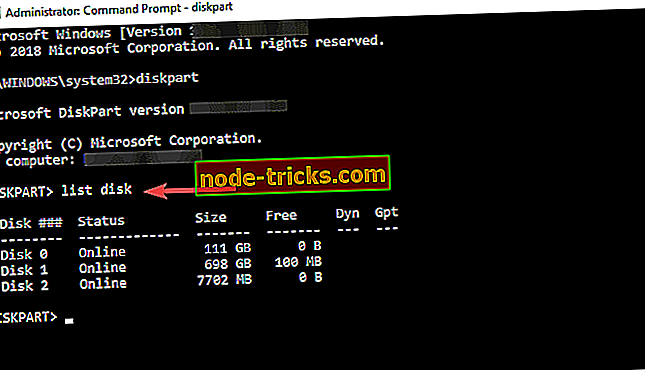
- Sedaj vnesite izbrani disk, ki mu sledi številka diska, in pritisnite Enter
- Vnesite clean in pritisnite gumb Enter
- Nato vnesite create particija primarno, nato pa Enter
- Nato vnesite active in pritisnite Enter in nato izberite particijo 1
- Vnesite format fs = fat32 in pritisnite gumb Enter .
6. rešitev: Windows Explorer
Druga rešitev, ki jo lahko poskusite, je uporaba Raziskovalca, saj je to eden od najpogosteje uporabljenih postopkov za popravilo priključenega pomnilniškega medija v računalnik:
- Odprite ta računalnik
- Z desno tipko miške kliknite na pokvarjen pero Kingstone
- V spustnem meniju kliknite Oblika
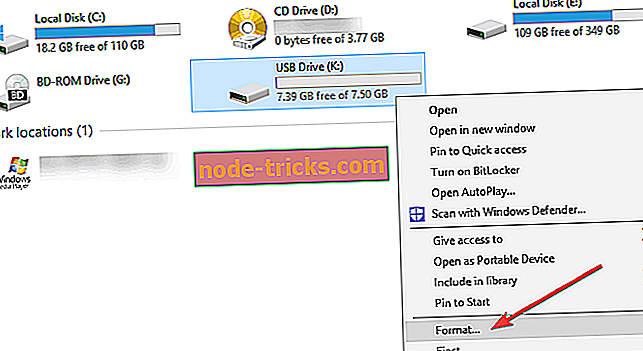
- Nato v pojavnem oknu kliknite Obnovi privzete nastavitve naprave
- Kliknite Start, da začnete postopek oblikovanja. Če želite, da računalnik globoko skenira pogon peresa za napake, lahko počistite potrditveno možnost Quick format, vendar bo to trajalo nekaj časa. Naš predlog je, da ga počistite samo, če ne uspe v prvem poskusu.
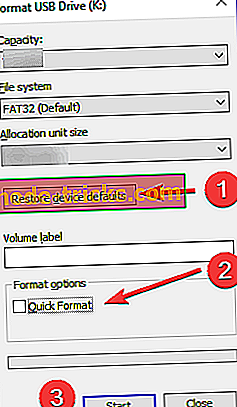
- Kliknite OK v naslednjem pogovornem oknu, ki vas bo opozorilo, da bodo podatki izgubljeni
7. rešitev: Odstranite slabe sektorje
Naše naprave za shranjevanje shranjujejo podatke v različnih sektorjih. Zaradi različnih razlogov so ti sektorji postali neuporabni, kar je povzročilo slabe sektorje. Preverjanje diska se izvede za izvedbo preverjanja napake na priključenem pogonu peresa:
- Odprite CMD v skrbniškem načinu - z desno miškino tipko kliknite gumb Start in nato Ukazni poziv (Admin)
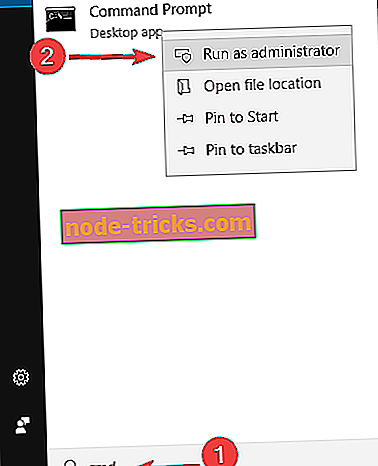
- Vtipkajte ukaz chkdsk K: preverite, ali so na vašem pogonu Kingston pen. Tu je K črka pogona, ki je dodeljena vozilu za pero.
- Če želite popraviti prisotne napake na disku, vnesite chkdsk / f K:
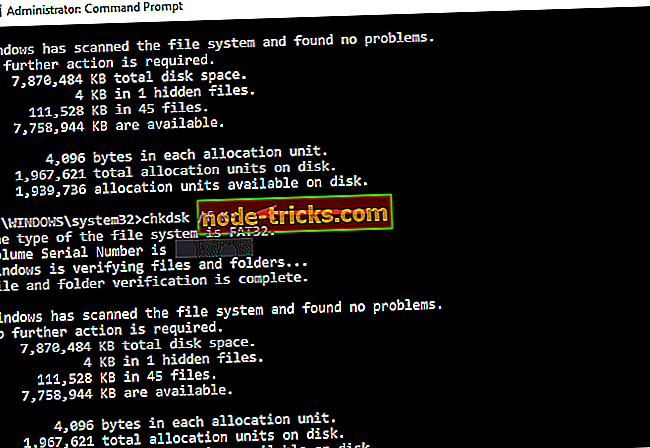
- Da bi našli in odstranili slabe sektorje tipa chkdsk / f / RK:
Ta pripomoček za preverjanje diska bo zdaj popravil vse mehke slabe sektorje, ki so prisotni na vašem disku. Po končanem postopku popravila znova zaženite računalnik.
8. rešitev: Popravite poškodovan pogon peresa brez formatiranja
Nato poskusite z naslednjimi koraki popraviti poškodovani peresnik Kingston brez formatiranja in reševanja vaših podatkov:
- Vstavite pogon peresa v vrata USB na vašem sistemu
- Pojdite na ta računalnik in z desnim klikom kliknite pogon Kingston pen, da odprete njegove lastnosti
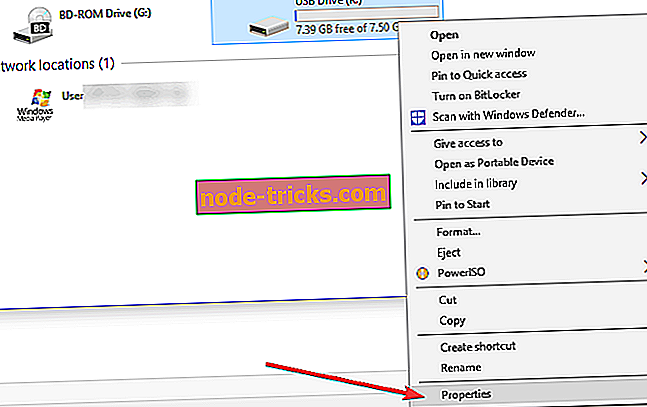
- Kliknite na jeziček Orodja in nato kliknite gumb Preveri . Potem naj se postopek skeniranja konča
- Z desno miškino tipko kliknite ikono pogona peresa Kingston in kliknite Izvrzi . Nato odstranite pogon pisala iz vrat USB.
9. rešitev: Znova namestite gonilnike
So časi, ko se vozniki, ki vodijo vaš disk, pokvarijo. Če želite odpraviti težave z gonilniki, morate vedeti, kateri model gonilnika Kingston imate težave. Ko imate podrobnosti, lahko poiščete gonilnike za Kingstonovo spletno stran in, če so na voljo, prenesete in namestite te gonilnike.
Vse v vsem, t hat je, kako lahko popravite vaš poškodovan pogon Kingston pero. Če ste poskusili z drugimi metodami, ki vam pomagajo rešiti ta problem, bi bili zelo veseli, če bi to izkušnjo delili z nami v oddelku za komentarje spodaj.

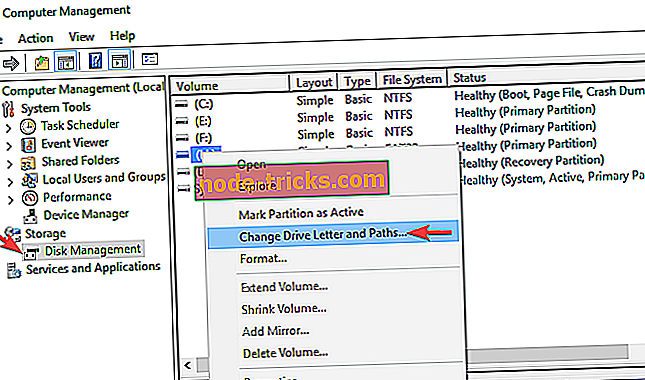
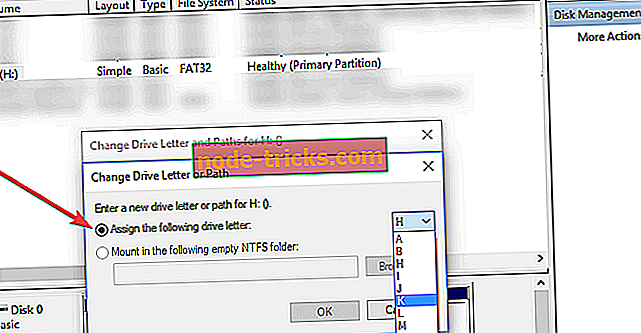
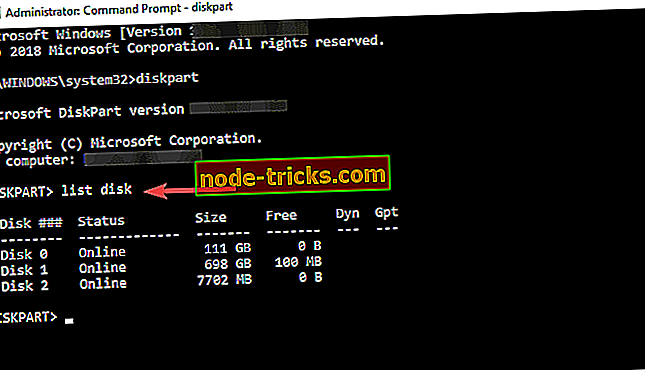
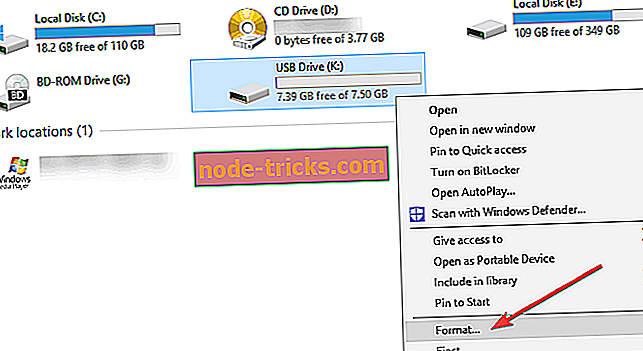
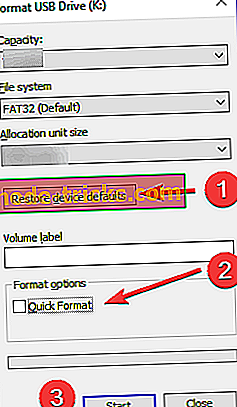
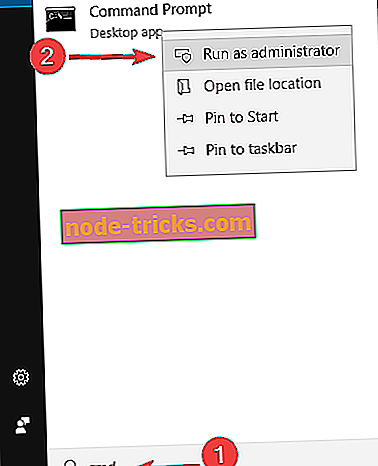
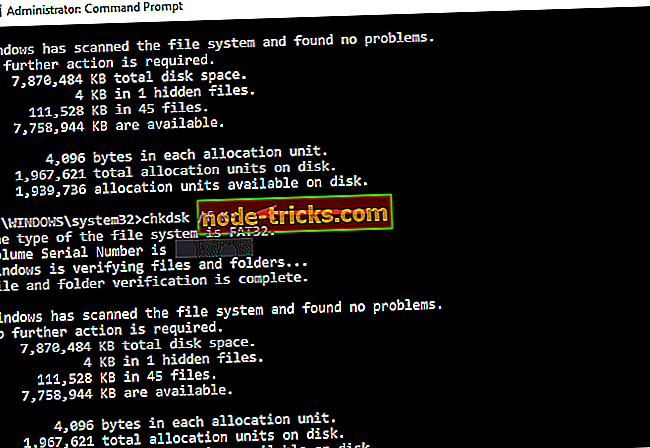
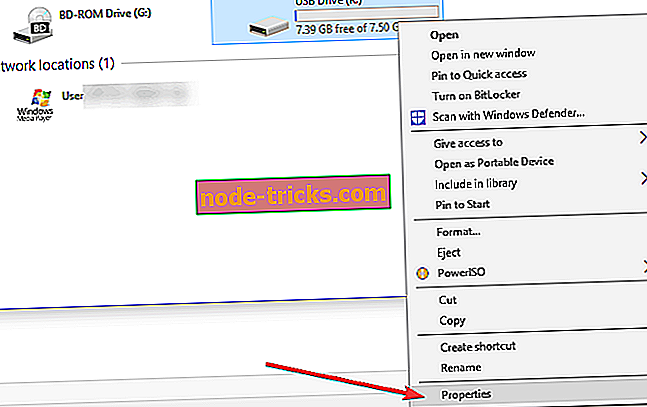
![Center dejanj se ne bo odprl v sistemu Windows 10 [Popravi]](https://node-tricks.com/img/fix/551/action-center-won-t-open-windows-10.jpg)


![Rising Storm 2: Vietnam zruši [FIX]](https://node-tricks.com/img/fix/825/rising-storm-2-vietnam-crashes.jpg)
![Prenosni računalnik Windows 8, 10 se zruši, ko vklopite WiFi v [popravi]](https://node-tricks.com/img/fix/708/windows-8-10-laptop-crashes-when-turning-wifi-2.jpg)


